Oglas
Android igre pametnih telefona i tableta dizajnirane su tako da budu uvjerljive i zarazne; njihovi podaci o prodaji podupiru ovo. Ali vrlo često bi bilo sjajno nastaviti igrati igru nakon što vam se baterija isprazni ili ste sjeli ispred računala ili prijenosnog računala.
Odgovor je, naravno, da nastavite igrati svoju Android igru na računalu. Ali kako je to moguće?
Dostupno je nekoliko alata koji to mogu učiniti, od emulatora i virtualnih računala do dodataka preglednika. Ali koja je najbolja opcija?
3 emulatora koji će pokrenuti Android igre na PC-u
Jedan od popularnih načina za pokretanje softvera Android na PC-u je pokretanje emulatora ili virtualnog stroja. U ovom slučaju vrijedi razmotriti tri opcije:
- GenyMotion - Projekt virtualizacije, koji se izvodi s Oracle VirtualBoxom. Potrebna je besplatna prijava.
- Nox App Player - Emulira Android na radnoj površini sustava Windows. Vjerojatno najjednostavnija od ovih opcija. Takođe je omiljena osobama koje žele igrati Pokemon Go na svojim osobnim računalima.
- AMIDuOS [No Longer Available] - Android Lollipop emulator namijenjen pokretanju igara (i aplikacija) u sustavu Windows 7/8/10. Troškovi oko 14 USD (cijena na licu mjesta je 13 €), ali s besplatnim probnim vremenom 30 dana.
Ali koji je od njih najbolji? Ako tražite način igranja bilo koje Android igre na stolnom računalu ili prijenosnom računalu (ili čak Windows tabletu) s najmanje gužve, najbolja opcija je Nox App Player. No, kako nam se sviđate, podrobno ćemo pogledati sva tri.
Igranje svoje omiljene igre
Postoji dobra šansa da ako pokušavate igrati Android igre na stolnom računalu, to je zato što postoji jedan određeni naslov s kojim se želite malo zabaviti. Naravno, ne znamo koja je to igra, ali otkrit ćete da će se velika većina naslova igrati bez problema.
Da bih vam predočio koliko je lako instalirati igru s ova tri sustava, pokušao sam, međutim, instalirati Angry Birds Go na svaki. No, je li to jednostavno slučaj instaliranja igre iz dostupne prodavaonice i igranja, baš kao što biste to učinili s mobilnim Android uređajem?
Ipak imajte na umu da će vam trebati neko vrijeme da ispravno konfigurirate način na koji upravljate igrom. Iako su tipkovnica i miš možda opcija, kontroler igre vjerojatno je najbolja opcija.
1. Virtualni Android s GenyMotion
Dostupna su dva preuzimanja za GenyMotion. Prvi je u paketu VirtualBox, za one koji ga već ne koriste virtualni stroj Što je virtualni stroj? Sve što trebate znatiVirtualni strojevi omogućuju vam pokretanje drugih operativnih sustava na vašem trenutnom računalu. Evo što biste trebali znati o njima. Čitaj više alat. Ako imate Oracle VirtualBox Kako se koristi VirtualBox: Vodič za korisnikeS VirtualBoxom možete lako instalirati i testirati više operativnih sustava. Pokazat ćemo vam kako postaviti Windows 10 i Ubuntu Linux kao virtualni stroj. Čitaj više instalirani na vaše računalo, međutim, odaberite manje preuzimanje. Za nastavak ćete se morati prijaviti, ali to je besplatno za kućnu upotrebu.
Ovdje pregledavamo verziju sustava Windows, ali imajte na umu da GenyMotion nudi preuzimanja Mac OS X i Linuxa.
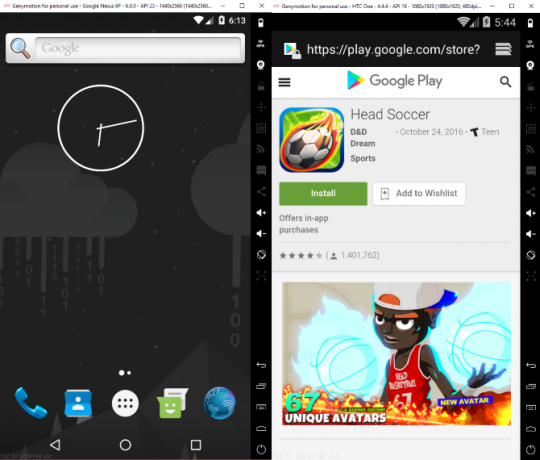
Nakon preuzimanja pokrenite instalacijski program GenyMotion da biste započeli. Tijekom postavljanja od vas će se tražiti da unesete svoje podatke za prijavu. Klik Da kad se od vas zatraži da dodate novi virtualni uređaj i s popisa odaberite željeni virtualni Android uređaj Sljedeći nastaviti, dakle Završi kada je postupak dovršen.
Da biste pokrenuli preuzeti virtualni uređaj, kliknite Start. GenyMotion ima gomilu kontrola uz rubove prozora, uključujući rotaciju zaslona i glasnoću. Nećete tamo pronaći nijednu igru, pa ćete morati instalirati paket s prekidima (Googleove aplikacije) da biste instalirali Google Play. Pokušali smo to i nažalost rezultati su bili razočaravajući, ali možda biste imali više sreće koristeći ovaj vodič:
Nije da nećete moći instalirati naslove putem a trgovina aplikacija trećih strana 4 najbolje alternative za Google Play za preuzimanje Android aplikacijaNe želite koristiti Google Play Store? Ili nemate pristup tome? Evo najboljih alternativnih trgovina aplikacija za Android. Čitaj više , kako se preglednik ruši kada se pokuša.
2. Nox App Player
Manje intenzivna opcija, Nox uključuje neke dodatne značajke, poput snimanja na ekranu. Da biste je instalirali, idite na web mjesto i preuzmite, a zatim pokrenite EXE datoteku, slijedite upute. Nakon dovršetka, Nox App Player bit će spreman.
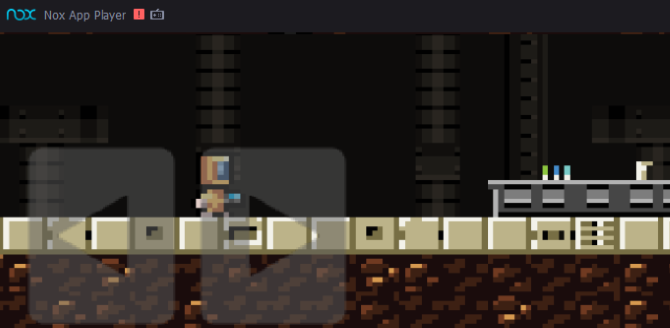
Ovaj je emulator vrlo razumljiv. Na primjer, oko prozora aplikacije postoji zbirka gumba pomoću kojih možete simulirati interakciju s prijenosnim uređajem osjetljivim na dodir. Postoji i mapiranje tipkovnice koje vam može poboljšati performanse u Android FPS igrama koje se, kao i u bilo kojem drugom, mogu instalirati s Google Playa.
Također je moguće povući datoteke - uključujući APK igre - s računala.
Da biste instalirali igru s računala, prvo morate omogućiti root na aplikaciji. Potražite zupčac postavki u gornjem desnom kutu, kliknite ovo, a zatim na padajućem izborniku Root odaberite Uključeno. Za nastavak ćete morati ponovo pokrenuti Nox App Player. Nakon ponovnog pokretanja, aplikacije se mogu instalirati povlačenjem APK datoteke s radne površine računala u prozor Nox App Player. Također na desnoj traci izbornika postoji mogućnost pregleda.
Ako vam treba dodatna pomoć postavljanje Noxa za pokretanje Android igara na Windows Kako izvoditi Android igre na Windows ili Mac sa NoxomŽelite pokrenuti Androidove aplikacije i igre na Windows ili Mac računalu? Isprobajte Nox, što ga čini vrlo jednostavnim. Evo kako započeti. Čitaj više , pogledajte ovaj članak:
3. AMIDuOS
AMIDuOS je jednostavna instalacija, a kada ga pokrenete vidjet ćete da možete instalirati igre sa Amazon App Store Google Play vs. Amazon Appstore: Što je bolje?Google Play trgovina nije vaša jedina opcija kada je riječ o preuzimanju aplikacija - trebate li isprobati Amazon Appstore? Čitaj više (dioničke aplikacije su uključene). Da biste instalirali igre s Google Playa, trebat ćete paket (Google Apps) koji će se naći na adresi Web mjesto AMIDuOS.
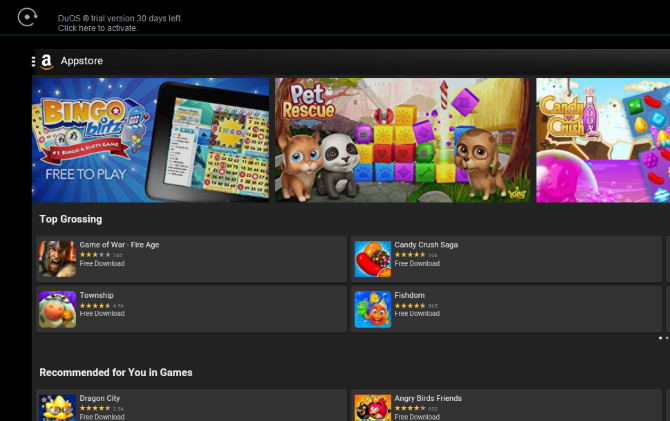
Jednostavno odaberite ažuriranje koje odgovara AMIDuOS verziji koju ste instalirali i slijedite prikazane upute da biste je primijenili na AMIDuOS.
Kad to učinite, možete početi instalirati aplikacije.
Stabilnost i problemi Android emulatora
Iako su sva tri ova alata vrijedna pokušaja, u praksi se rezultati kombiniraju. Na primjer, Nox App Player pokrenut će se samo s osnovnim Intelovim GPU-om na mom prijenosnom računalu. Slično tome, AMIDuOS odbija instalirati Angry Birds Go iz Amazon App Store-a.
A tu je i GenyMotion sa svojim okruženjem bez usluge Google Apps i gotovo beskorisnim preglednikom. Puno truda i malo sreće potrebno je da se ovdje trče igre.
Ukratko, iako su svi ovi alati izvedivi i mogu vam dati željene rezultate, nedostaje dosljednosti. To bi vam mogao predstavljati veliki problem ako želite pokrenuti sjajnu novu mobilnu igru na radnoj površini ili prijenosnom računalu.
Pa, što bi trebao učiniti?
Tradicionalna emulacija aplikacije za Android na računalu
Prethodno smo pogledali druge alate za pokretanje Androidovih aplikacija i igara. Ove opcije bi vam mogle odgovarati bolje od gore navedenih.
- Bluestacks - Ovo je vjerojatno najpoznatiji Android emulator.
- Android x86 Project - Potpuni Android operativni sustav dizajniran za izvođenje na stolnim računalima (ako vas iz nekog razloga zanimaju starije verzije Androida koje se izvode na vašem računalu).
- Remix OS - Još jedna distribucija za Android namijenjena stolnim računalima. (Remix OS je osobito dobar u pokretanju vrhunskih Android igara.)
Naš pogled na metode pokretanje Androidovih aplikacija na računalu Kako oponašati Android i pokrenuti Androidove aplikacije na računaluZapravo je prilično jednostavno pokrenuti Androidove aplikacije na radnoj površini ili prijenosnom računalu! Evo, mi vas prolazimo kroz najbolje metode. Čitaj više ponudit će više opcija. U međuvremenu, ako imate Android uređaj i želite pokrenuti igre s njega na računalu, pogledajte AirMore, alat za sinkronizaciju računala koji ima bežično zrcaljenje.
Također smo pogledali ARChon prilagođeno vrijeme izvršavanja Kako pokrenuti Android aplikacije u Chromeu na Mac / Linux / WindowsSada je moguće pokrenuti Androidove aplikacije u pregledniku Chrome - potrebno je samo malo rada. Čitaj više za Chrome preglednik, ali izgleda da ovo - i njegovo novije ažuriranje - ne podržavaju Android igre na stolnom računalu.
Igranje Android igara na računalu: nije lako
Kao što ste nesumnjivo shvatili, pokretanje igara za Android na vašem računalu nije jednostavno. Iako je moguće, morat ćete potrošiti vrijeme radeći na najboljoj aplikaciji za vas i vaše računalo. Nakon što to učinite, morat ćete potrošiti još više vremena isprobavajući igre koje želite pokrenite na računalu i u nadi da će vaš odabrani emulator ili virtualni stroj ispuniti zadatak pokretanja računala igra. Čak i tada, možete naići na probleme s nedostatkom odgovarajućeg kontrolera.
Ako je Androidov doživljaj na velikom zaslonu koji tražite, možda biste radije svoj Android uređaj prebacili na televizor ili čak uložili u igraću konzolu za Android.
Usput, možete i vi igrati PC igre na Androidu Kako igrati PC igre na Android uređajima pomoću ParsecaEvo kako igrati PC igre na Androidu pomoću Parseca, što će vam trebati za to i zašto je to sjajna ideja. Čitaj više !
Christian Cawley je zamjenik urednika za sigurnost, Linux, DIY, programiranje i objašnjene tehnologije. On također proizvodi stvarno korisni podcast i ima veliko iskustvo u podlozi za radnu površinu i softver. Christian koji je suradnik časopisa Linux Format, Christian je majstor koji proizvodi Raspberry Pi, ljubitelj Lego i ljubitelj retro igara.

